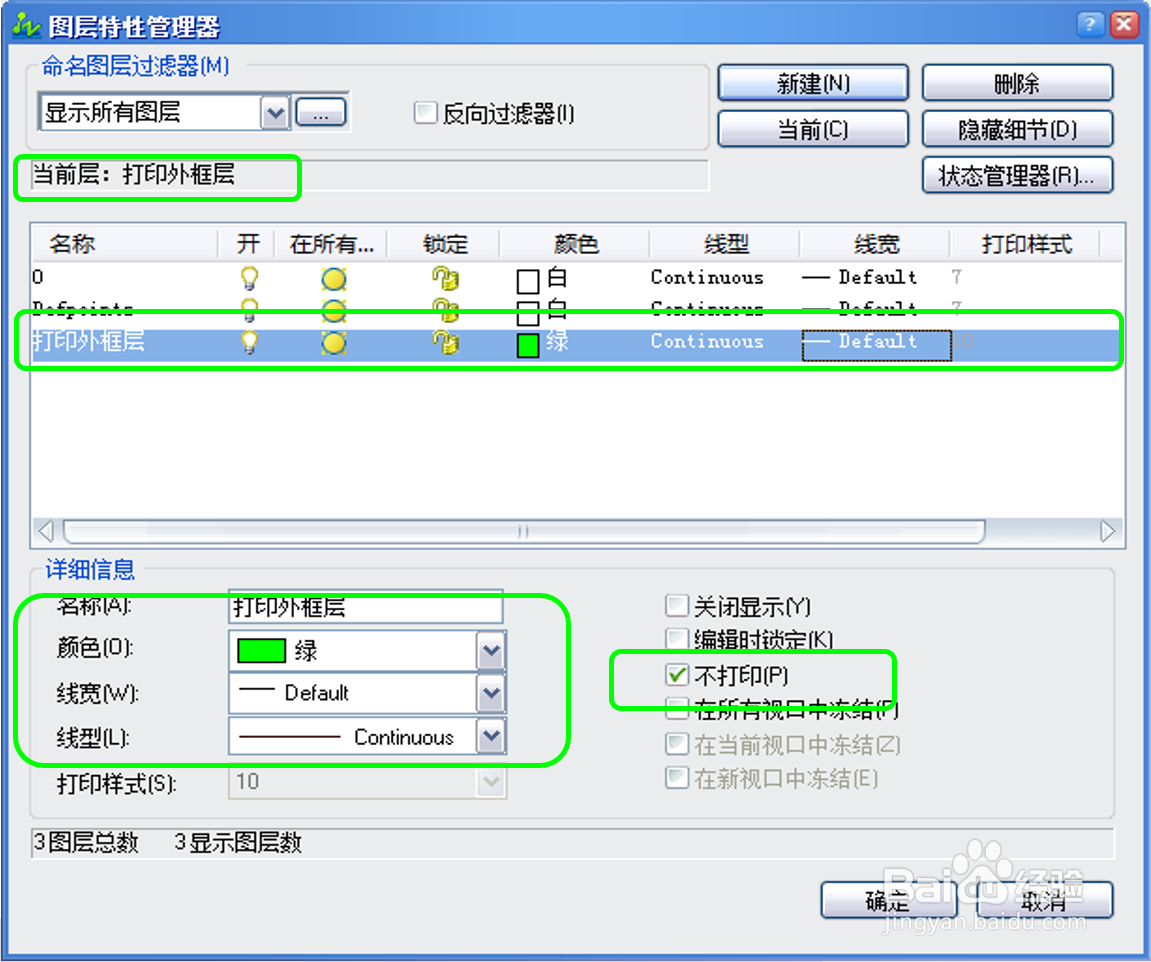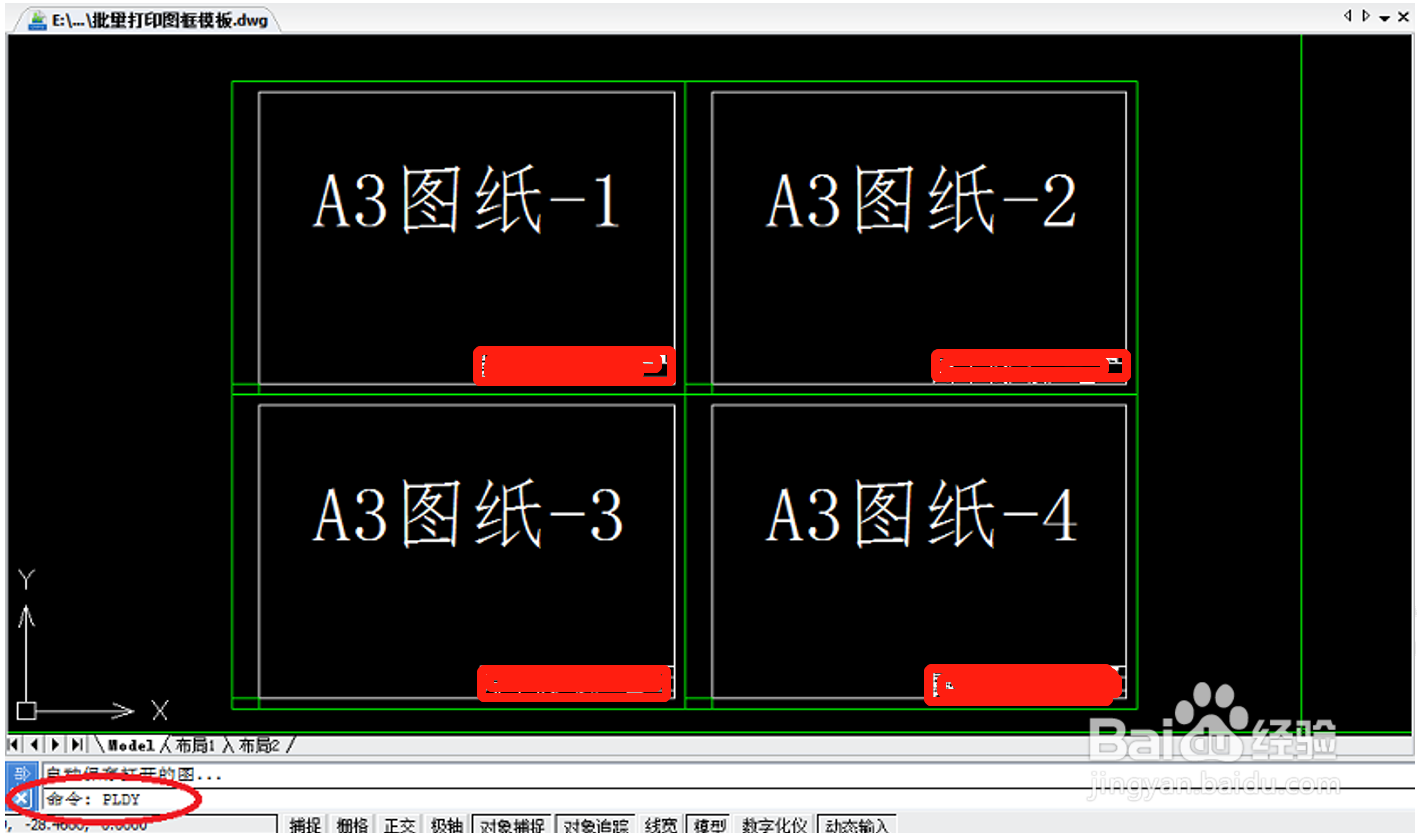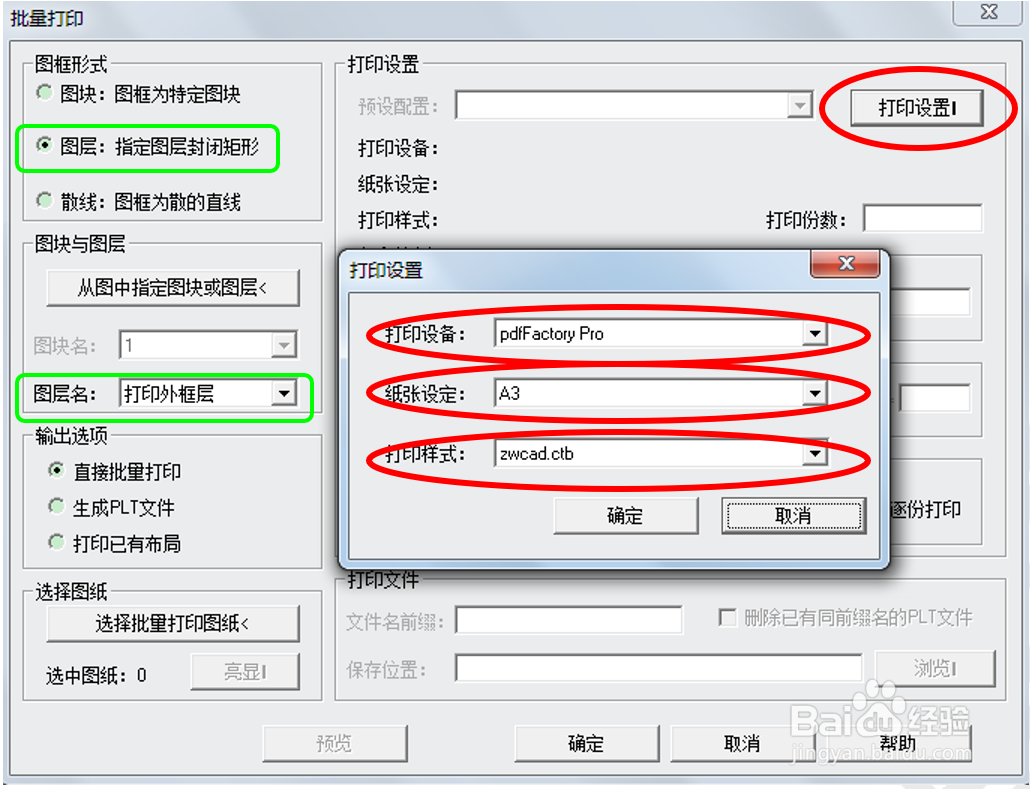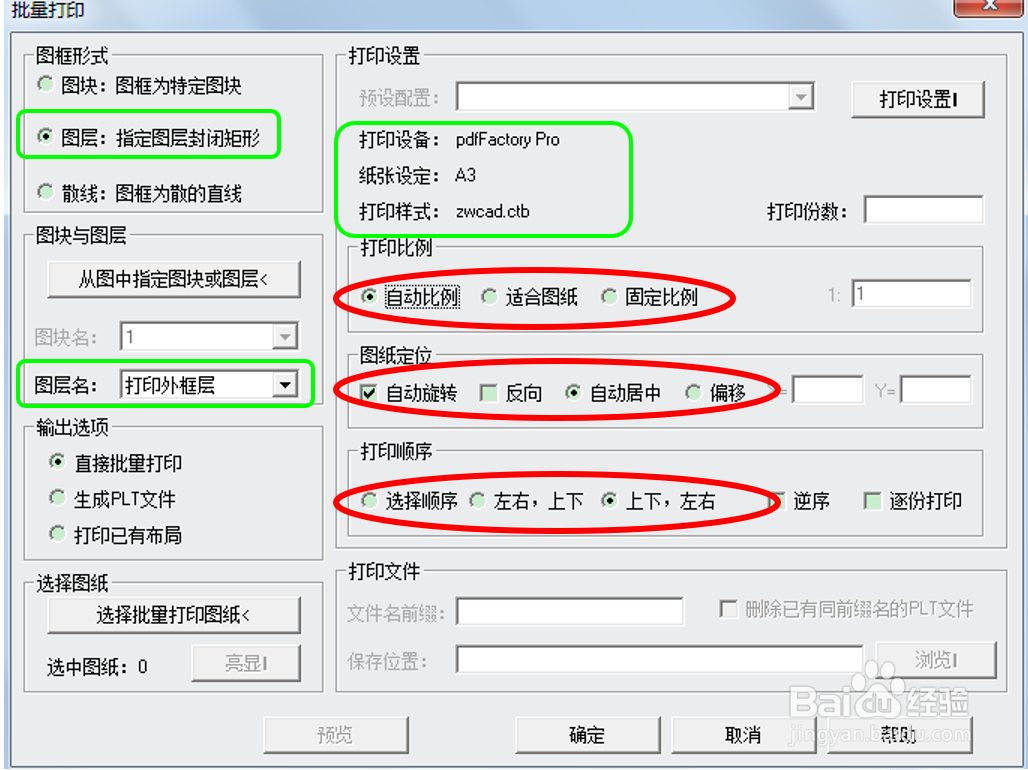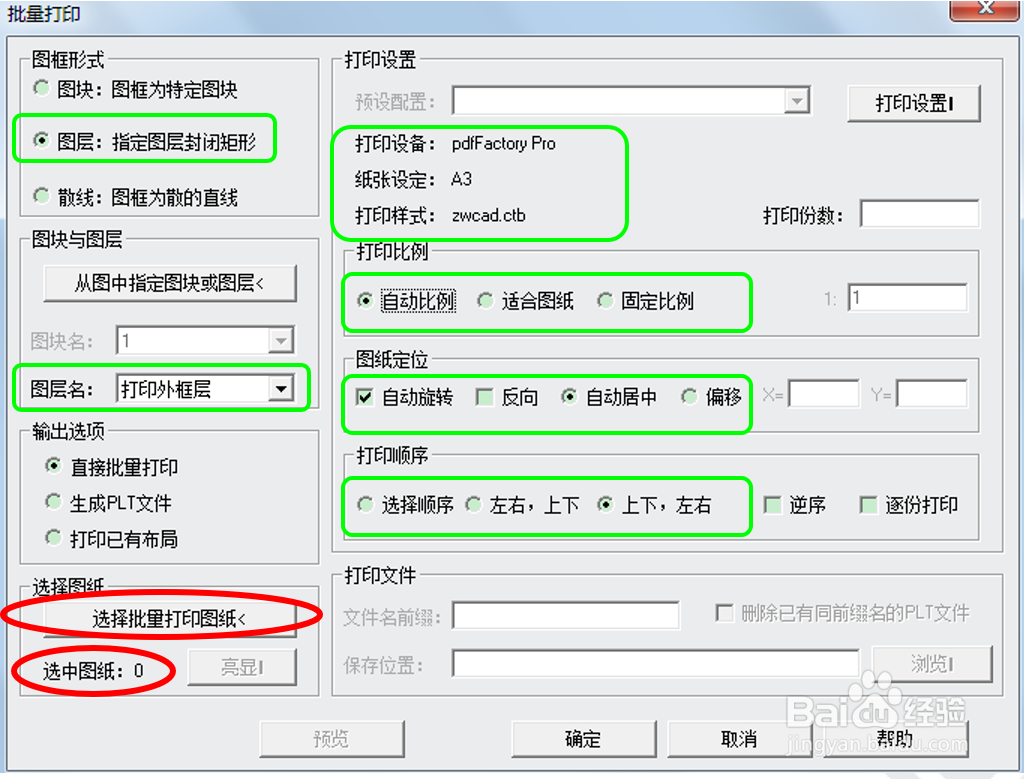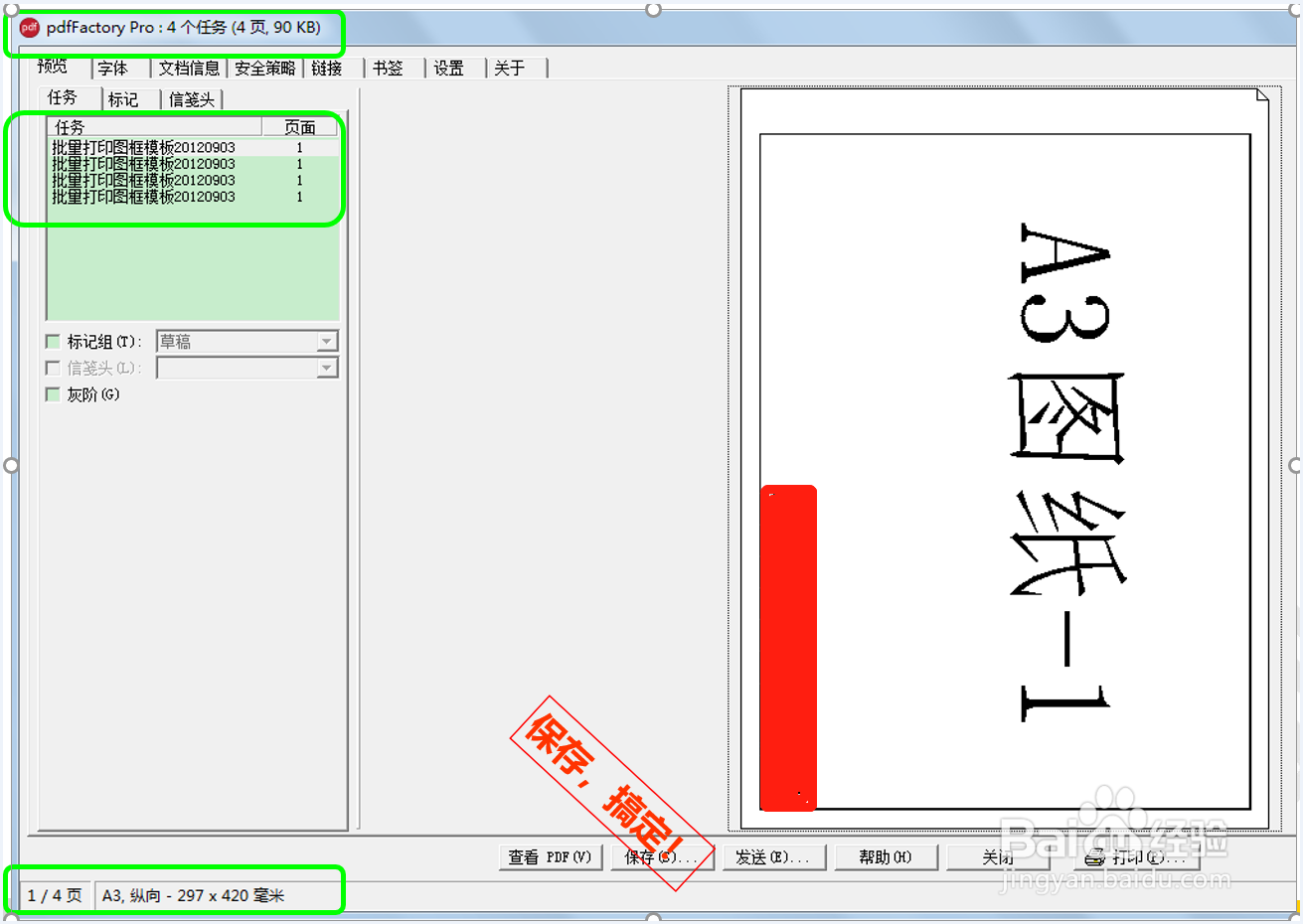如何使用中望CAD实现批量打印图纸
1、一、安装好中望CAD 软件,2017版本以上。安装批量打印安装包(中望官网可下载)和安装PDF转换软件。
2、二、使用批量打印图框模版绘制图纸: 要实现批量打印/转换,必须要有标准的图纸外框,用以软件榄茈托锣识别需要打印/转换的图纸区域。可根据各公司或各使用单醐蛑臀谁位的制图规范中的页边距要求绘制了A0、 A1 、 A2 、 A3 、 A3Extra、A4的模版
3、三、批量打印图纸操作方法介绍:图层设置:安装中望CAD批量打印插件和PDF 转换软件后,必须先对CAD 文件图层进行设置。首先,设置一个打印外框层,矣喾动痞并设置为不打印,设定为当前图层;然后,将批量打印图框模版中的绿色图框线全设置到打印外框层。图层设置具体如下图所示。
4、四、在CAD命令栏中输入“PLDY”命令,具体如图所示,并则会弹出一个批量打印的对话框。
5、五、需要对批量打印对话框的进行打印设置,根据图框模版设置纸张,则会弹出对话框,设置如下图:
6、六、在批量打印对话框中,设置打印比例、图纸定位、打印顺序,对话框设置如下图:
7、七、设置完成后,对话框的各个参数如图
8、八、批量打印图纸 到了这一步,可以直接打印机,直接打印,也可点击保存,即转为PDF文件。
声明:本网站引用、摘录或转载内容仅供网站访问者交流或参考,不代表本站立场,如存在版权或非法内容,请联系站长删除,联系邮箱:site.kefu@qq.com。
阅读量:53
阅读量:45
阅读量:28
阅读量:22
阅读量:29